* 이 포스팅은 일부 아이폰 라이프의 오늘의 팁 뉴스레터입니다. 가입하기. *
Spotlight를 사용하여 빠르게 검색하면 iPhone에서 무엇이든 찾을 수 있습니다. 컴퓨터에서 Control 및 F 키를 누르는 것과 같습니다. Spotlight 검색을 사용하면 앱, 문자 메시지, 사진까지 찾을 수 있습니다. 휴대전화에 있는 모든 항목을 찾기 위해 빠른 검색을 수행하는 방법을 안내해 드리겠습니다.
Spotlight 검색 iPhone 단계별
사람들은 종종 "iPhone에서 Ctrl F를 할 수 있습니까?"라고 궁금해합니다. iPhone에는 이에 상응하는 키보드 단축키가 없지만 Spotlight Search는 똑같은 일을 합니다! Spotlight 앱을 사용하면 iPhone에서 모든 항목을 찾는 데 도움이 되는 빠른 검색을 수행할 수 있습니다.
- 아래로 스와이프 홈 화면.
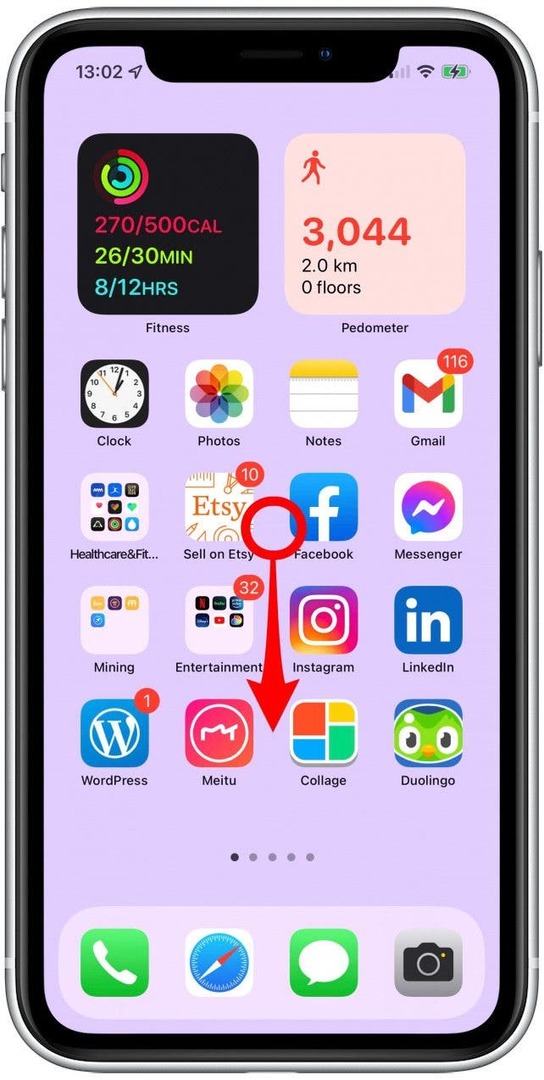
- 에서 검색창을 사용할 수도 있습니다. 오늘 보기.
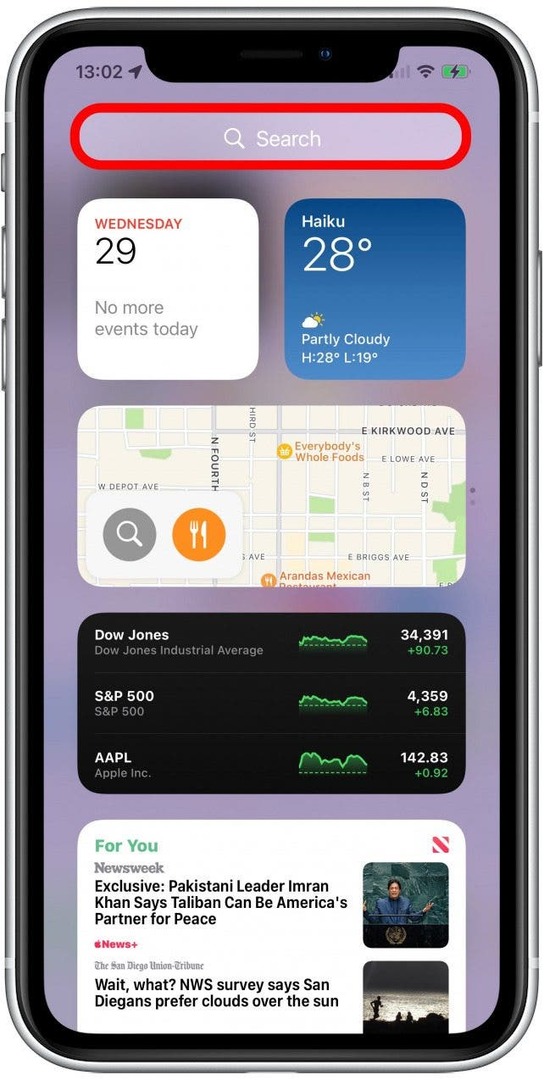
- 검색어를 입력하세요. 휴대전화에서 iOS 15 이상의 운영 체제를 실행하는 한 메시지, 앱, 사진에서도 결과를 볼 수 있습니다.
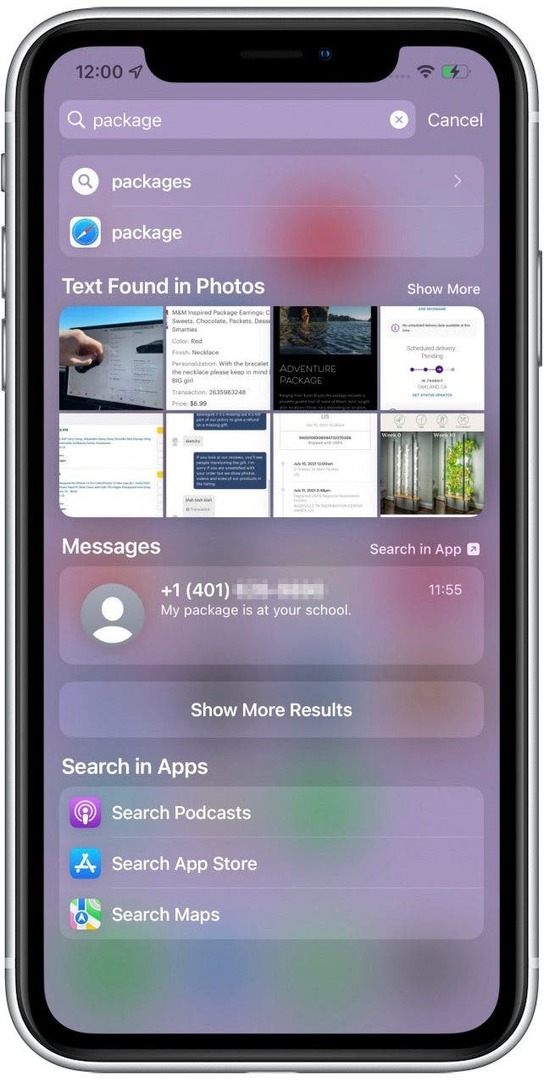
- 앱을 탭하면 해당 앱 내의 검색 결과로 이동합니다.
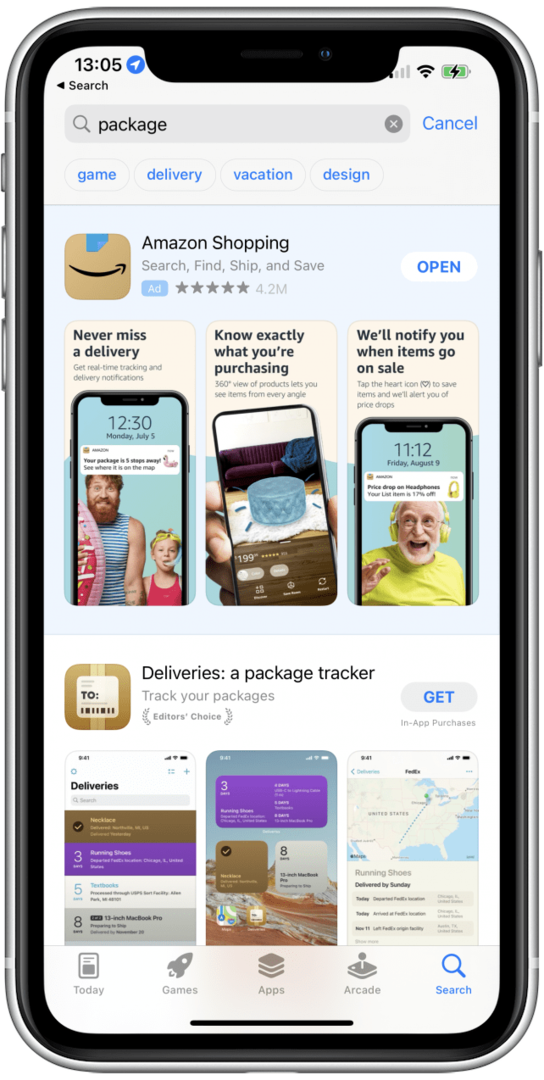
- 탭하면 더 많은 결과 보기, 더 관련성 높은 앱과 결과를 볼 수 있습니다.
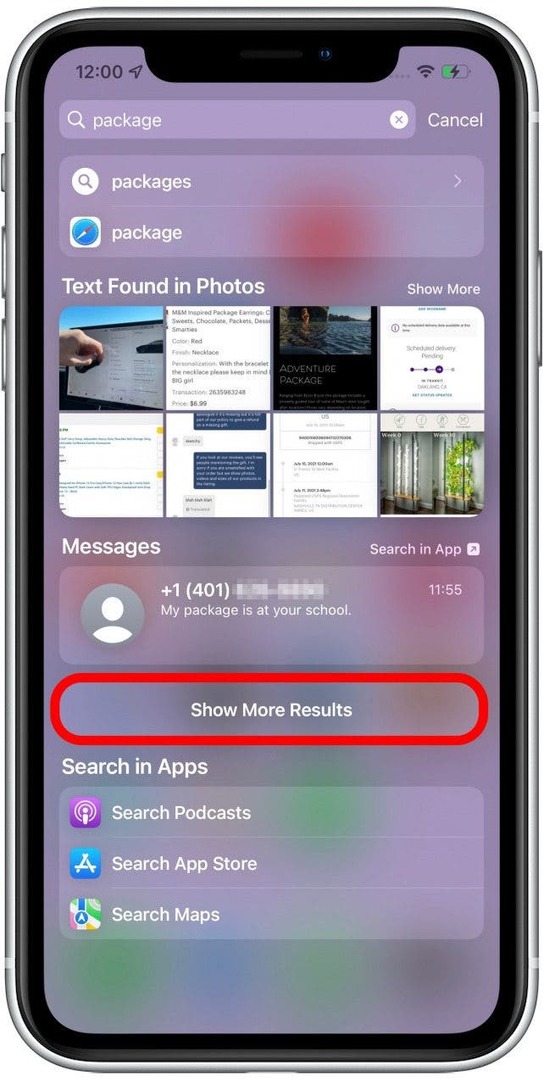
프로 팁: NS iOS 15에서 사용 가능한 라이브 텍스트 기능 최신 운영 체제에서는 사진의 텍스트를 Spotlight 검색에 표시할 수 있습니다. 이는 스크린샷, 다운로드한 이미지 및 일반 사진에 적용됩니다. iPhone의 새로운 기능에 대해 더 알아보려면 무료로 등록하십시오. 오늘의 팁 뉴스레터.
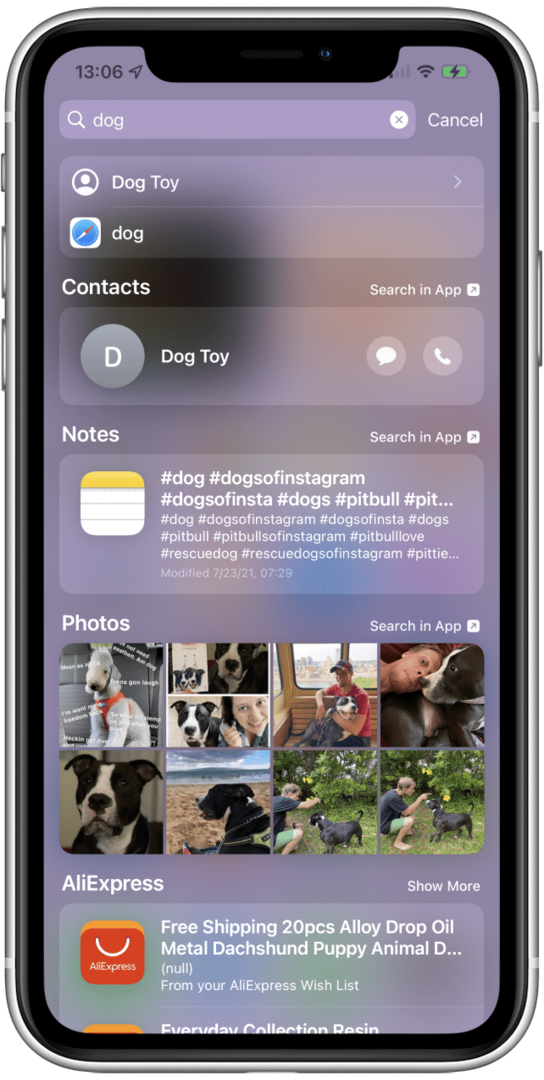
Spotlight를 사용하면 iPhone 검색이 쉬워집니다! 잃어버린 문자 메시지를 찾고, 스크린샷을 찾고, Apple 사전에서 단어를 찾는 데 사용할 수 있습니다. 정의를 보려면 더 많은 결과 표시를 눌러야 할 수도 있습니다. 다음으로 배우십시오. Spotlight Search를 사용하여 빠른 수학을 수행하는 방법. 또한, 체크 아웃 iPhone 및 iPad에서 메시지를 검색하는 다른 방법.